Nhờ có cách quét mã QR wifi mà các vị khách đến nhà sẽ không phải hỏi và nhập mật khẩu Wifi dài ngoằng nữa. Điện thoại thông minh hiện nay cũng sẽ cho phép bạn thêm các thiết bị gia đình thông minh – bao gồm cả những thiết bị kết nối Internet – vào mạng Wi-Fi mà bạn quản lý thông qua mã QR code. Cùng Limosa tìm hiểu cách quét mã QR wifi qua bài viết dưới đây.
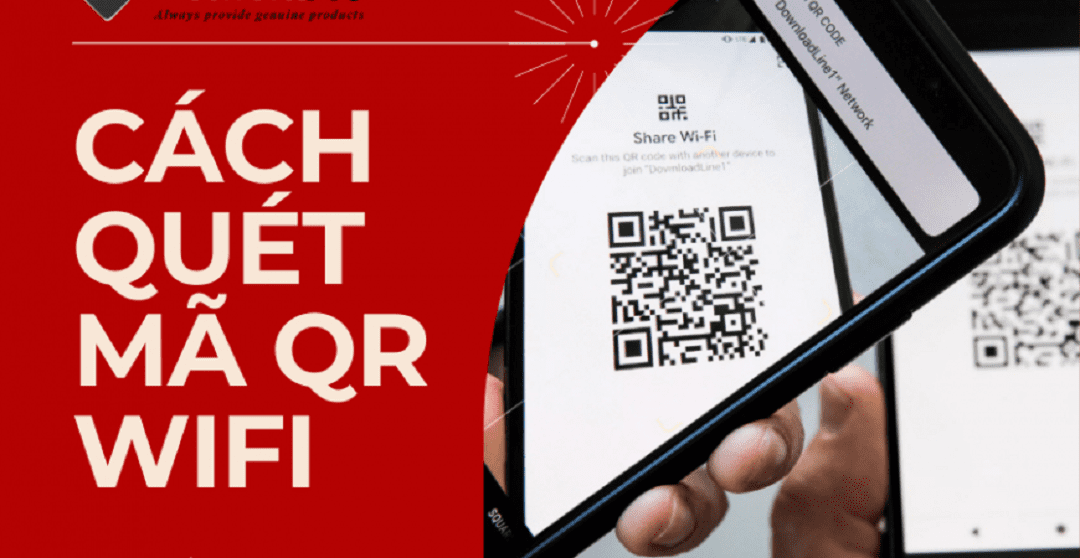
MỤC LỤC
1. Những tác dụng của quét mã QR wifi có thể bạn chưa biết?
FacebookTwitterInEmailThêm…
Mã QR code hay còn có thể được gọi là mã vạch dạng 2D. Nó đang trở nên rất phổ biến trong cuộc sống hiện đại. Có công dụng giúp người tiêu dùng thanh toán cực nhanh “trong một nốt nhạc”. Sử dụng mã QR code sẽ là một công cụ vô cùng tiện ích cho cuộc sống hiện nay trở nên dễ dàng, thuận tiện hơn.
1.1 Mã QR code là gì?
Xu thế của cuộc cách mạng thời đại 4.0, mọi tiện ích đều đang trên đà phát triển. Cuộc sống người dùng ngày càng thông minh và hoàn hảo tiện lợi hơn. Mã QR Code cũng thành một trong những công cụ đắc lực giúp việc tìm kiếm, mua bán, thanh toán của người dùng ngày càng trở nên nhanh chóng.
QR Code với tên đầy đủ là Quick Response Code – có nghĩa là mã phản hồi nhanh hay còn được gọi là Matrix-barcode (Mã vạch ma trận). Là dạng mã vạch 2 chiều (dạng 2D) có thể được đọc bằng máy quét mã vạch như điện thoại thông minh hoặc máy tính bảng,…

1.2 Hướng dẫn cách tạo mã QR cho wifi của bạn
Trong thiết bị điện thoại thông minh, đây là cách chia sẻ những thông tin đăng nhập Wi-Fi của bạn qua mã QR code.
– Vào phần Settings, sau đó chọn mục Network & Internet, sau đó là chọn tên mạng Wi-Fi của bạn và nhấn vào biểu tượng bánh răng ở bên phải mạng đó.
– Trong cửa sổ chi tiết của mục Network, chọn nút Share màu xanh ở góc bên phải.
– Xác nhận lại bằng danh tính với cách nhập mã PIN hoặc sử dụng vân tay để tạo mã QR code với tên Wifi và nhập mật khẩu.
– Bạn nên lưu ý đến phần nội dung và điền các thông tin sau:
Mã hóa: Chọn kiểu bảo mật của mạng Wifi của bạn, có 3 tùy chọn cho bạn lựa chọn như sau: WPA, WEP và Không mã hóa. Chọn Không được mã hóa nếu mạng Wifi của bạn đnag dùng không an toàn. Nếu không, hãy chọn mục WPA hoặc WEP tùy thuộc vào WiFi của bạn.
SSID / Tên mạng: Phần này để thực hiện nhập tên mạng WiFi của bạn.
Mật khẩu: Mật khẩu mạng WiFi bạn đang dùng đó
Chọn ô Wifi network is hidden/unencrypted nếu mạng Wifi của bạn được đặt ở chế độ ẩn.
– Sau khi điền đầy đủ thông tin của mục đó, các bạn chú ý vào phần Live preview thực để xem trước mã QR code của mình.
– Tiếp theo, bạn chọn Tải xuống để tải mã QR ở dạng hình ảnh.
Một cửa sổ có thể giúp bạn có thể thực hiện tùy chỉnh hình ảnh QR, chẳng hạn như Border (kích thước của đường viền), Foreground (màu của mã QR), Background (màu nền), Size (kích thước của hình ảnh).
– Cuối cùng, bạn chọn định dạng ảnh muốn tải xuống (chọn dạng tệp PNG hoặc JPEG) và để quá trình tải xuống được bắt đầu.
Dường như không có cách nào để lưu mã QR trên điện thoại từ đây, vì vậy bạn sẽ cần phải tạo lại mã đó mỗi khi cần đến sử dụng. Tuy nhiên, bạn có thể thực hiện chụp ảnh màn hình của mã QR và hiển thị mã đó trên điện thoại của bạn khi những người đến nhà.

2. Hướng dẫn cách quét mã QR để truy cập wifi
Điện thoại thông minh hiện nay cho phép bạn quét mã bằng một vài cách thức sau.
– Bạn chỉ cần Vào Network & settings, chọn Wi-Fi.
– Kéo xuống cuối danh sách các mục Wifi đã lưu.
– Bấm vào biểu tượng mã QR code ở bên phải điện thoại mục Add network.
– Định vị kính ngắm trên mã QR đã được tạo trên điện thoại khác. Khi khi quét được mã QR, điện thoại của bạn sẽ tự động kết nối với wifi.
Bạn cũng có thể sử dụng ứng dụng Camera để quét mã QR wifi sau khi bật tính năng Lens.
– Đầu tiên bạn cần Mở ứng dụng Camera trên Android.
– Nếu bạn chưa từng sử dụng tính năng Lens bào giờ thì trong phần cài đặt của ứng dụng, bấm More ở cuối màn hình.
– Sau đó Chọn Lens, sau đó bấm Turn on camera để dùng Lens nhé.
– Bây giờ, đặt kính ngắm ở trên mã QR code và nhấn vào mã.
– Khi tên của mạng xuất hiện bên dưới mã QR, hãy nhấn vào mục tên đó để tham gia mạng Wifi.
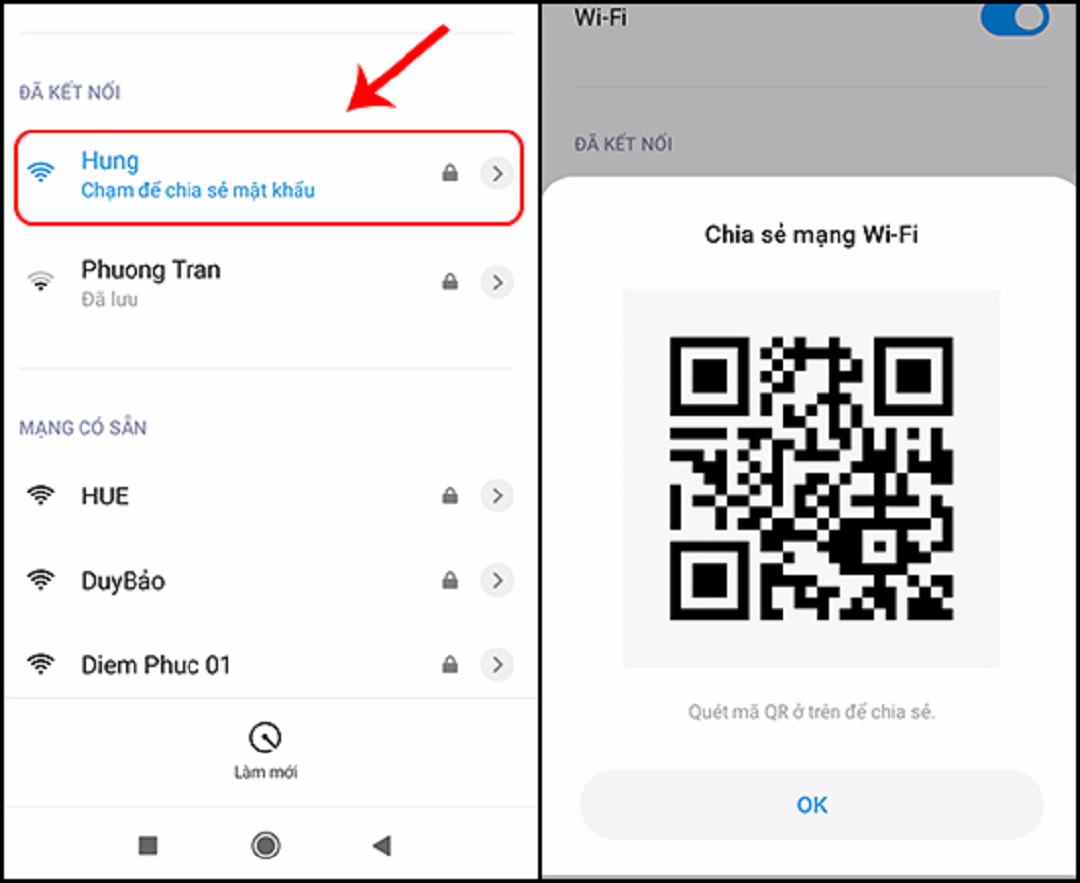
Trên điện thoại iPhone và iPad chạy iOS 11 trở lên:
– Mở ứng dụng Camera trên điện thoại hệ điều hành iOS.
– Đưa ống kính đến trước mã QR code và quét. Khi điện thoại nhận ra mã QR, thiết bị sẽ gửi về một thông báo.
– Bấm vào phần thông báo điện thoại đó để tham gia mạng Wifi.
Cho dù bạn đang sử dụng iPhone hay Android, sau khi bạn nhấn vào thông báo, bạn đang truy cập mạng Wi-Fi mà không cần đến bước nhập mật khẩu.
Trên đây là những thông tin chi tiết mà Limosa đã chia sẻ cho bạn cách quét mã qr wifi dễ thực hiện nhất. Nếu bạn còn có những thắc mắc gì về vấn đề nào đó thì xin vui lòng liên hệ Limosa.vn hoặc HOTLINE 1900 2276 nhé.

 Thời Gian Làm Việc: Thứ 2 - Chủ nhật : 8h - 20h
Thời Gian Làm Việc: Thứ 2 - Chủ nhật : 8h - 20h Hotline: 1900 2276
Hotline: 1900 2276




